2023-07-20 316
windows11调整任务栏位置方法介绍
方法一
1、点击桌面按钮,选择设置选项
2、在设置里,点击个性化选项
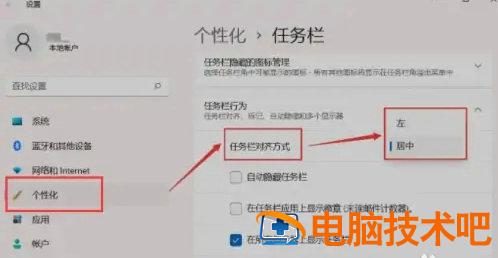
3、点击左侧个性化,右侧任务栏,调整任务位置
方法二
1、右键桌面按钮,点击运行,在运行窗口内输入regedit回车打开注册表
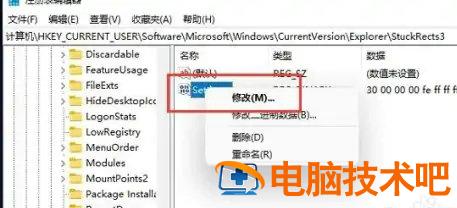
2、点击确定运行窗口,在注册表内找到:\HKEY_CURRENT_USER\Software\Microsoft\Windows\CurrentVersion\Explorer\StuckRects3。
3、右键点击settings,选项修改
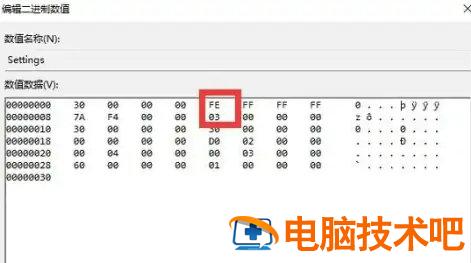
4、点击FE字母下面的数字,按照01任务栏置顶,02任务栏在右,03任务栏在下,04任务栏在左进行修改
原文链接:https://000nw.com/18390.html
=========================================
https://000nw.com/ 为 “电脑技术吧” 唯一官方服务平台,请勿相信其他任何渠道。
系统教程 2023-07-23
电脑技术 2023-07-23
应用技巧 2023-07-23
系统教程 2023-07-23
软件办公 2023-07-11
系统教程 2023-07-23
软件办公 2023-07-11
软件办公 2023-07-12
软件办公 2023-07-12
软件办公 2023-07-12
扫码二维码
获取最新动态
